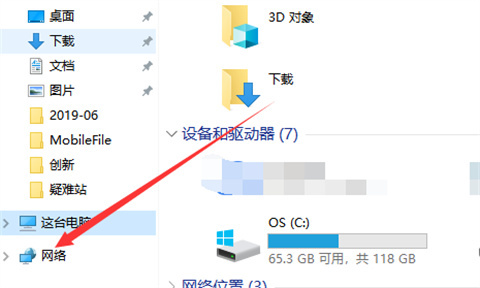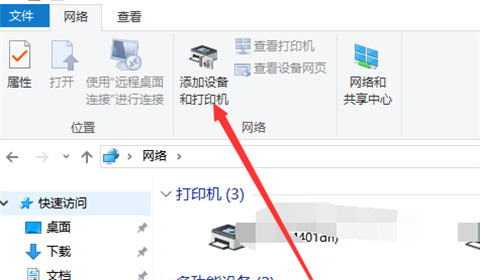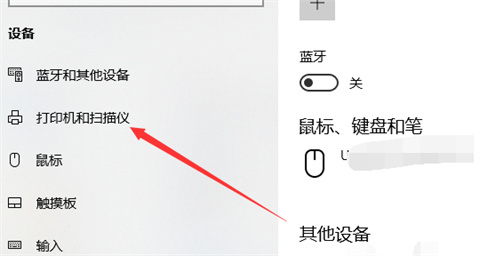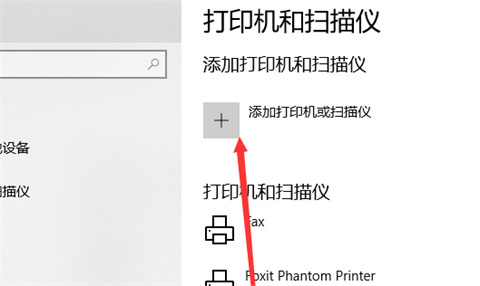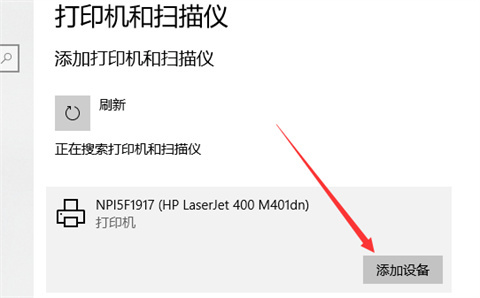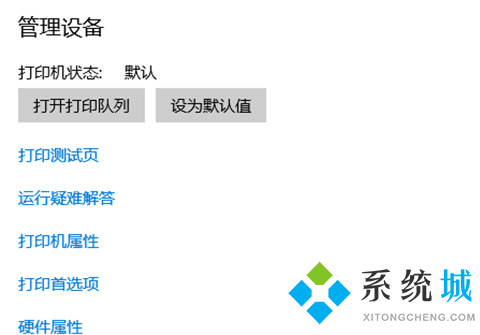怎么在电脑上添加新的打印机(在电脑上添加新的打印机的方法)
时间:2023-03-01 04:33 来源:未知 作者:小孙 点击:载入中...次
在我们工作的时候,打印机是我们不可或缺的东西。我们会经常使用电脑连接打印机来打印文件。但也不乏有些小伙伴不是很清楚如何在电脑上添加新的打印机,今天在下就给大家分享下在电脑上添加新的打印机的方法,有兴趣的朋友赶紧来跟着在下往下看吧。
工具/原料 系统版本:windows10系统 品牌型号:戴尔灵越7400
如何在电脑上添加新的打印机1、随便打开一个文件夹或者直接打开计算机,点击左侧菜单分类中的网络标签。
2、接着在网络中显示网上邻居这些,点击上方菜单栏中的添加设备和打印机。
3、默认打开蓝牙设置页面,点击左侧的打印机和扫描仪选项。
4、接着,在打印机界面,点击添加打印机和扫描仪的加号图标。
5、会刷新出现一些在同一个工作组无线网络中的打印机列表,当然要是知道打印机的IP,可以直接添加。
6、选择一个打印机,点击添加设备按钮,等待添加完成就搞定了,快去试试打印吧。
总结: 1、随便打开一个文件夹或者直接打开计算机,点击左侧菜单分类中的网络标签。 2、接着在网络中显示网上邻居这些,点击上方菜单栏中的添加设备和打印机。 3、默认打开蓝牙设置页面,点击左侧的打印机和扫描仪选项。 4、接着,在打印机界面,点击添加打印机和扫描仪的加号图标。 5、会刷新出现一些在同一个工作组无线网络中的打印机列表,当然要是知道打印机的IP,可以直接添加。 6、选择一个打印机,点击添加设备按钮,等待添加完成就搞定了,快去试试打印吧。
(责任编辑:ku987小孩) |